
- •Digitals
- •Содержание
- •Введение
- •Кому адресована эта книга
- •Организация книги
- •Системные требования
- •Соглашения, принятые в данной книге
- •Вопросы и пожелания
- •Благодарности
- •Об авторе
- •Глава 1. Установка и обновление
- •Приобретение Digitals
- •Версии программы
- •Виды лицензий
- •Установка Digitals
- •Установка из Интернет
- •Электронный ключ защиты
- •Проверка установки
- •Установка сервера лицензий
- •Получение лицензии из локальной сети
- •Обновление Digitals
- •Обновление вручную
- •Обновление лицензии
- •Работа в демонстрационном режиме
- •Несколько версий на одном компьютере
- •Что в программной папке?
- •Глава 2. Краткий обзор интерфейса
- •Запуск Digitals
- •Запуск нескольких копий программы
- •Настройка языка интерфейса
- •Главное окно
- •Заголовок программы
- •Главное меню
- •Главная панель инструментов
- •Закладки открытых карт
- •Рабочее окно карты
- •Контекстное меню
- •Боковые панели инструментов
- •Строка статуса
- •Главное окно в режиме стерео
- •Использование боковой колонки
- •Получение помощи
- •Когда ничего не работает
- •Глава 3. Быстрый старт
- •Постановка задачи
- •Урок 1. Расчет полевой съемки
- •Урок 2. Привязываем растровую подложку
- •Урок 3. Составляем топографический план
- •Урок 4. Создаем обменный файл
- •Урок 5. Готовим документы
- •Подводим итоги
- •Глава 4. Основы работы с картой
- •Создание карты
- •Открытие и сохранение карт
- •Открытие перетаскиванием
- •Список “Избранное”
- •Автоматическое сохранение карт
- •Шаблоны карт
- •Создание собственных шаблонов
- •Установка свойств карты
- •Масштаб
- •Рамка
- •Система координат
- •Точность карты
- •Точность координат
- •Графическая точность
- •Ограничение доступа к карте
- •Режимы просмотра карты
- •Режим показа центров
- •Специальные режимы просмотра
- •Дополнительные настройки отображения
- •Управление рабочим окном карты
- •Навигатор
- •Глава 5. Сбор и правка объектов
- •Общие понятия
- •Захват точки
- •Точность захвата
- •Захват с клавиатуры
- •Пометка объекта
- •Особенности пометки нескольких объектов
- •Слои и их статус
- •Быстрое изменение статуса слоя
- •Параметры объекта
- •Отмена и повтор операций
- •Сбор
- •Выбор активного слоя
- •Избранные слои
- •Выбор слоя по образцу
- •Выбор из окна статуса слоев
- •Выбор шаблона сбора
- •Установка режима высоты
- •Порядок сбора
- •Дополнительные возможности при сборе
- •Особенности сбора объектов с разрывом
- •Настройки режима Сбор
- •Применение навигатора в процессе сбора
- •Режимы конструирования
- •Сбор по координатам
- •Новый объект
- •Вставка из буфера обмена
- •Правка
- •Манипулирование объектами в целом
- •Удаление объектов
- •Работа с буфером обмена
- •Правила вставки объектов
- •Специальная вставка
- •Перемещение объекта
- •Изменение порядка отрисовки
- •Изменение слоя объекта
- •Работа с точками (узлами)
- •Применение “горячих клавиш” при работе с узлами и линиями
- •Дополнительные возможности при перемещении узлов
- •Особенности работы с точечными объектами
- •Маркирование точек и линий
- •Окно свойств линии
- •Перемещение маркированной линии
- •Окно свойств объекта
- •Изменение координат объекта
- •Инструменты редактирования
- •Контекстное меню точки (узла)
- •Панель Правка
- •Меню Правка
- •Меню Сервис и прочие возможности
- •Инфо
- •Быстрое назначение параметров слою
- •Заполнение параметров
- •Копирование и вставка значений параметров
- •Копирование перетаскиванием
- •Специальная вставка
- •Шаблоны заполнения
- •Калькулятор
- •Фиксированные и производные параметры
- •Делаем карту плоской
- •Автоматизация заполнения параметров и выноса подписей
- •Поиск и замена
- •Поиск по списку
- •Поиск по содержимому нескольких параметров
- •Дополнительные возможности поиска
- •Замена значений
- •Инструмент Автоинфо
- •Вынос подписей
- •Быстрый вынос
- •Менеджер подписей
- •Манипулирование подписями в рабочем окне карты
- •Контекстное меню подписи
- •HTML-подписи
- •Особенности работы в режиме стерео
- •Глава 6. Классификатор
- •Устройство карты
- •Слои
- •Список слоев
- •Контекстное меню слоя
- •Режим редактирования имен
- •Порядок слоев
- •Фиксированные слои
- •Слой по умолчанию
- •Фильтрация списка
- •Поиск в списке слоев
- •Загрузка и сохранение списка
- •Тип слоя
- •Атрибуты отображения
- •Атрибуты линии
- •Атрибуты заливки
- •Атрибуты шрифта
- •Назначение условного знака слою
- •Назначение параметров слою
- •Группа слоя
- •Статус слоя
- •Диапазон видимости
- •Шаблон сбора
- •Сервисные операции
- •Параметры
- •Список параметров
- •Фиксированные параметры
- •Тип параметра
- •Атрибуты отображения
- •Атрибуты линии
- •Атрибуты заливки
- •Атрибуты шрифта
- •Назначение условного знака параметру
- •Условный знак, зависящий от содержимого параметра
- •Производные параметры
- •Функции в производных параметрах
- •Маска параметра
- •Маски форматирования
- •Маски правил проверки и форм ввода
- •Статус параметра
- •Библиотека условных знаков
- •Работа с каталогом знаков
- •Операции с буфером обмена
- •Создание и редактирование знака
- •Размер знака
- •Точка привязки знака
- •Тип знака
- •Рисование элементов знака
- •Пометка элементов знака
- •Изменение формы и положения элементов
- •Атрибуты отображения
- •Группировка элементов
- •Цепочки знаков
- •Сохранение библиотеки во внешний файл
- •Глава 7. Работа с картой (продолжение)
- •Группировка объектов
- •Манипулирование группами в целом
- •Манипулирование содержимым группы
- •Пометка объектов входящих в группу
- •Просмотр и редактирование объектов
- •Отображение групп в рабочем окне карты
- •Построения в карте
- •Засечки
- •Вынос в натуру
- •Преобразование объектов
- •Разворот объекта(ов)
- •Особенности поворота точечных объектов
- •Заполнение контуров точечными значками
- •Блоки
- •Порядок создания
- •Вставка блока в карту
- •Инструменты, применимые к карте в целом
- •Вставка внешних данных в карту
- •Обрезка и выравнивание карты
- •Разворот карты
- •Генерализация
- •Сводка, сшивка и другие сервисные операции
- •Статистика карты
- •Оформление карты
- •Зарамочное оформление на базе шаблона
- •Создание шаблона
- •Вставка шаблона
- •Вставка номенклатурной рамки
- •Вставка легенды
- •Сетка координат
- •Разбивка карты на листы
- •Вставка таблиц
- •Редактирование таблиц
- •Переопределение слоев и тематические виды
- •Переопределение слоев
- •Создание тематического вида
- •Проверка качества карты
- •Контроль узлов
- •Анализ карты в панели Список
- •Проверка типа и вложенности объектов
- •Навигация по дереву
- •Визуальный контроль совпадения узлов
- •Меню Карта > Проверка
- •Сравнение карт
- •Подсистема контроля карт
- •Выбор сценария для контроля карты
- •Процесс контроля
- •Написание собственного сценария
- •Пример сценария
- •Глава 8. Работа с растрами
- •Общие понятия
- •Типы растровых материалов
- •Характеристики растра
- •Форматы растров
- •Какой формат выбрать?
- •Ориентирование растров
- •Полиномиальное ориентирование
- •Назначение растру системы координат
- •Аэросъемка, спутниковые снимки и прочие виды съемок
- •Где хранится геопривязка?
- •Другие форматы геопривязки
- •Порядок поиска геопривязки
- •Работа с архивом элементов ориентирования
- •Использование растра в качестве подложки
- •Режим стерео
- •Особенности работы со снимками 3-DAS-1
- •Коррекция тона
- •Просмотр свойств открытых растров
- •Растрово-векторные карты
- •Вставка растров
- •Из буфера обмена
- •Из файла
- •Вставка по ссылке
- •Совмещенный режим
- •Манипулирование растровым объектом в карте
- •Маскировка части растра
- •Автоматическая маскировка при вставке
- •Коррекция тона
- •Полупрозрачность
- •Трансформирование растров
- •Трансформирование карт
- •Пошаговое трансформирование
- •Пакетное трансформирование группы планшетов
- •Создание ортофото
- •Трансформирование растров в другую систему координат
- •Использование картографических сервисов Интернет
- •Уточнение места положения загруженных растров
- •Получение атрибутов объектов из некоторых типов карт
- •Дополнительные сведения
- •Глава 9. Cистема координат карты
- •Общие понятия
- •Государственная система координат Украины
- •Пересчет по связующим точкам
- •Округление координат карты
- •Графический способ указания связующих точек
- •Применение датумов
- •Автоматический пересчет координат
- •Встроенные датумы
- •Специализированные датумы
- •Описание датума
- •Как работает пересчет координат
- •Особенности пересчета высот
- •Использование полиномиальной коррекции для связи устаревших систем с УСК2000
- •Пример использования
- •Работа с географическими координатами
- •Вставка из буфера обмена
- •Пересчет в / из
- •Глава 10. Работа с ЦМР
- •Общие понятия
- •Триангуляционная сеть (TIN)
- •Сетка ЦМР
- •Создание сетки
- •Автоматическое создание
- •Создание для всего блока
- •Создание из существующих объектов
- •Комбинированный способ
- •Ручное измерение сетки
- •Редактирование сетки
- •Изменение конфигурации сетки
- •Изменение высоты узлов
- •Дополнительные настройки режима измерения ЦМР
- •Коррекция высот сетки в целом
- •Специальные возможности
- •Преобразование в пикеты
- •Построение горизонталей
- •Переприсвоение высот
- •Линейное переприсвоение высот
- •Трехмерное отображение карты
- •Введение в 3D-моделирование
- •Профиль, сечение, объем
- •Построение продольного профиля
- •Вспомогательные инструменты
- •Другие типы профилей. Сечение.
- •Получение отчета по трассе
- •Подсчет объемов
- •Более сложный пример
- •Режим вычитания сеток ЦМР
- •Планирование площадок
- •Глава 11. Импорт и экспорт карт
- •Общие понятия
- •О настройках чтения и записи
- •Текстовые форматы
- •DAT file (NXYZ)
- •ASCII text file
- •AutoCAD DXF/DWG
- •И все-таки, DXF или DWG?
- •Альтернативные подходы к сохранению карты в DXF/DWG
- •Псевдонимы имен слоев и блоков
- •Особенности чтения файлов DXF/DWG
- •ArcGIS SHP
- •Чтение
- •Запись
- •Настройки чтения и записи
- •Псевдонимы имен слоев и параметров
- •MapInfo MID/MIF
- •Вывод в растровые форматы
- •Глава 12. Применение в землеустройстве
- •Общие понятия
- •Еще раз о точности карты
- •Типовые настройки округления
- •Графическая интерпретация округления координат
- •Чтение обменных файлов
- •Настройки чтения
- •Запись обменных файлов
- •“Подводные камни”
- •Прочие возможности при сохранении …
- •для формата IN4
- •для формата XML
- •Настройки записи
- •Создание обменных файлов “с нуля”
- •Создание IN4
- •Обзор шаблона по умолчанию Normal.dmf
- •Порядок создания
- •Пример карты
- •Создание XML
- •Обзор шаблона XMLNormal.dmf
- •Порядок создания
- •Пример карты
- •Поддержка справочников для ввода некоторых данных
- •Шаблоны заполнения
- •Изменение существующих обменных файлов
- •Проверка обменных файлов
- •Модуль проверки IN4
- •Модуль проверки XMLChecker
- •Конвертация IN4 в XML
- •Пакетная конвертация группы файлов
- •Извлечение информации из карты
- •Вставка таблиц
- •Экспликация
- •Список смежников
- •Создание простых текстовых отчетов
- •Графический фрагмент
- •Шаблоны документов
- •Порядок генерации документа из шаблона
- •Пакеты документов
- •Групповой режим
- •Два участка в одном шаблоне
- •Создание шаблона документа
- •Настройка существующего шаблона документа “под себя”
- •Создание нового шаблона на базе существующего
- •Создание “с нуля”
- •Автомасштаб
- •Элементы шаблона DMT и их настройка
- •IN4+FastReport
- •Порядок работы
- •Пакеты документов
- •Настройки модуля Reports
- •Что происходит “за кадром”
- •Дизайнер отчетов FastReport
- •Элементы, размещаемые в шаблоне
- •Понятие о языке скриптов PascalScript. Функции.
- •Советы по разработке шаблонов отчетов
- •XML+DMT+FastReport
- •Создание нового шаблона
- •Порядок работы с XML в скриптах
- •Функции для работы с XML
- •Layout DMT
- •Систематизируем: что, где и как
- •Модуль текстовых констант List editor
- •Создание формы 6-зем
- •Глава 13. Печать
- •Настройка параметров страницы
- •Печать окна
- •Печать
- •Отступы печати
- •Особенности печати…
- •…зарамочного оформления
- •…с разбивкой по листам
- •…с растровой подложкой
- •Двусторонняя печать
- •Окно предварительного просмотра
- •Калибровка принтера
- •Вывод в формат PDF
- •Открытие и сохранение растров
- •Навигация в окне
- •Функции редактирования
- •Обрезка
- •Поворот
- •Коррекция тона
- •Создание пирамиды
- •Измерения по растру
- •Информация о растре
- •Печать
- •Паевание
- •Оценка земли
- •Функции, используемые в шаблоне денежной оценки
- •Geodesy
- •GeoTrans
- •Topotracer
- •AutoOrientation
- •Регистратор
- •Пользовательские панели инструментов
- •Язык скриптов
- •Комментарии
- •Команды
- •Переменные
- •Массивы текстовых строк
- •Выражения
- •Условный оператор @if
- •Управление ходом выполнения
- •Подпрограммы
- •События
- •Пример обработчика событий
- •Библиотека скриптов
- •Выполнение подпрограммы
- •Передача параметров (1-й способ)
- •Передача параметров (2-й способ)
- •Отладка скриптов
- •Дополнительная информация
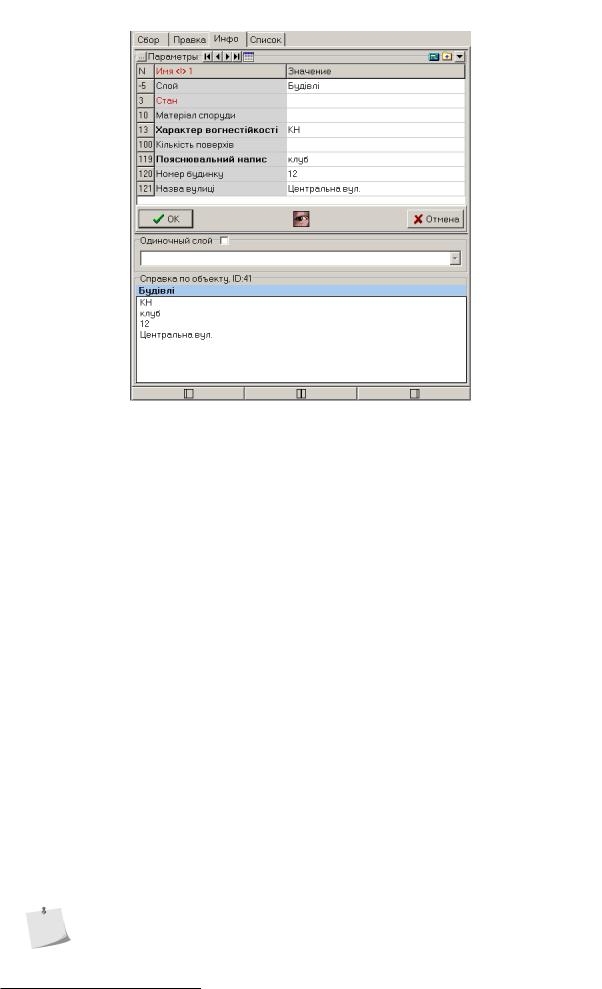
Глава 5. Сбор и правка объектов
Рисунок 5.9. Панель “Инфо”
Быстрое назначение параметров слою
Видеале, каждому слою карты уже должен быть назначен необходимый набор параметров, соответствующий некоему классификатору. Об этом должен позаботиться разработчик шаблона карты.
Вреальном мире далеко не все карты делаются на базе стандартных шаблонов, иногда приходится импровизировать. К тому же, даже в самом хорошем шаблоне случаются упущения. Поэтому мы всегда можем подключить параметр “на ходу”.
Классический способ назначения параметров слою подразумевает работу с Менеджером слоев. Этот способ описан в разделе «Назначение параметров слою» в Гл.6, «Классификатор». Быстрый способ доступен прямо с панели Инфо:
1.Пометьте объект слоя, которому вы планируете добавить параметр.
2.Щелкните дважды метку  Параметры.
Параметры.
3.В открывшемся окне, в списке слева выберите необходимый параметр и нажмите кнопку Copy (Копировать). Повторите, при необходимости, для других параметров.
4.Закройте окно, подтвердив изменения кнопкой ОК.
Втом же окне вы можете убрать лишние параметры, выбрав их в списке справа и нажав кнопку Remove (Удалить).
Заполнение параметров
Как вы уже поняли, заполнение или редактирование содержимого параметров помеченного объекта выполняется в панели Инфо. Внесенные изменения следует подтвердить, нажав кнопку ОК в нижней части панели.
•В действительности, в большинстве случаев нажимать кнопку ОК не требуется. Достаточно просто вывести курсор мыши из панели Инфо в рабочую область карты и изменения будут приняты автоматически. Смотрите также раздел «Автоматизация заполнения параметров и выноса подписей» ниже.
104
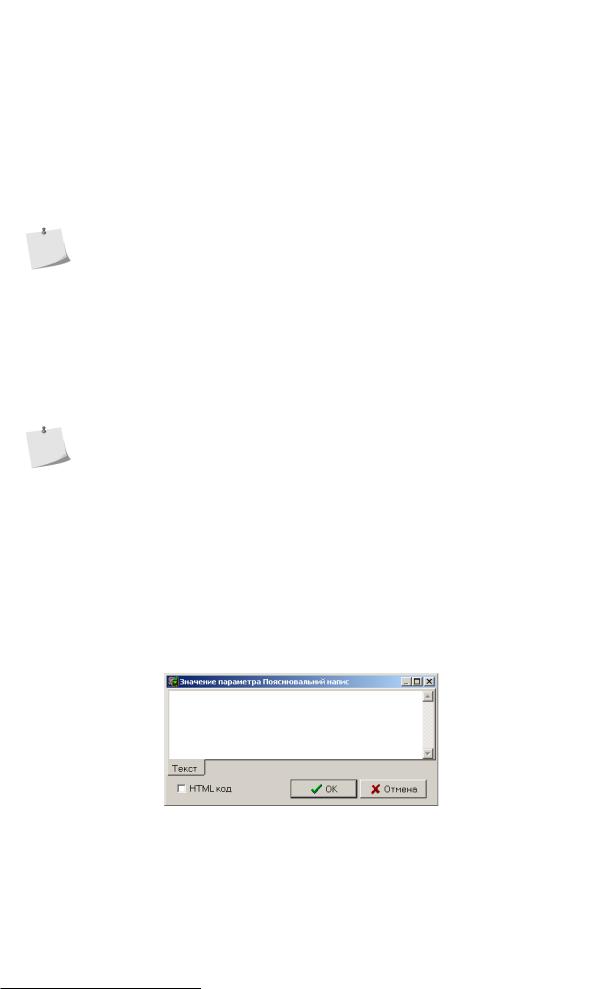
Заполнение параметров
•Пока изменения в параметрах не подтверждены, вы можете отменить их, нажав клавишу Esc или кнопку Отмена, расположенную внизу панели.
Когда помечено несколько объектов, программа показывает содержимое их параметров следующим образом:
•если значение некоторого параметра у всех помеченных объектов совпадает, оно показывается как есть;
•если не совпадает, то параметр отображается в виде * (звездочки);
•если параметр числового типа, то вычисляется и показывается сумма значений параметра.
Если вместо суммы значений для параметра числового типа показывается звездочка, проверьте значение константы CalculateRealTotals, которую можно найти в списке констант на закладке Главная диалога настроек программы. Чтобы все заработало как надо, измените ее значение с 0 на 1.
Заполнять параметры можно для всех помеченных объектов одновременно. Эта возможность особенно полезна, когда требуется указать одинаковые характеристики нескольким объектам одновременно. Например, внести название улицы сразу всем зданиям, расположенным вдоль нее.
Порядок ввода значений параметров зависит от типа параметра, а также от заданной для него маски. Ввод может осуществляться напрямую либо с помощью дополнительного окна (формы ввода). Также возможен выбор значений из списка. Ниже приведены примеры ввода для всех типовых случаев.
Специализированные формы ввода и правила проверки ввода реализуются с помощью задания масок для соответствующих параметров. В случае несоответствия содержимого параметра маске или типу, программа будет сигнализировать об этом, “подкрашивая” красным цветом данные, введенные в диалоге. Также окрашиваются имена таких параметров в панели Инфо. При этом неправильный ввод не запрещается совсем, программа просто дает подсказку о возможной ошибке.
О типах параметров и масках подробнее мы поговорим в соответствующих разделах Гл.6, «Классификатор».
•Числовые (целочисленные или вещественные) параметры можно ввести напрямую в поле ввода.
•Текстовые (строковые) параметры можно ввести напрямую или с помощью вспомогательного окна, показанного на Рис.5.10. Вспомогательное окно вызывается двойным щелчком в поле ввода или кнопкой  Browse (Обзор), которая появляется в правой части поля ввода параметра.
Browse (Обзор), которая появляется в правой части поля ввода параметра.
Рисунок 5.10. Окно ввода текстового параметра
Во вспомогательном окне существует опция HTML код, которая предназначена для создания подписей со сложным форматированием. О этом подробнее в разделе «HTML-подписи».
Тестовые параметры могут содержать некую структурированную информацию, например фамилию, имя и отчество. В этом случае разработчиком шаблона карты может быть предусмотрена специальная форма ввода, пример которой показан на Рис.5.11.
105
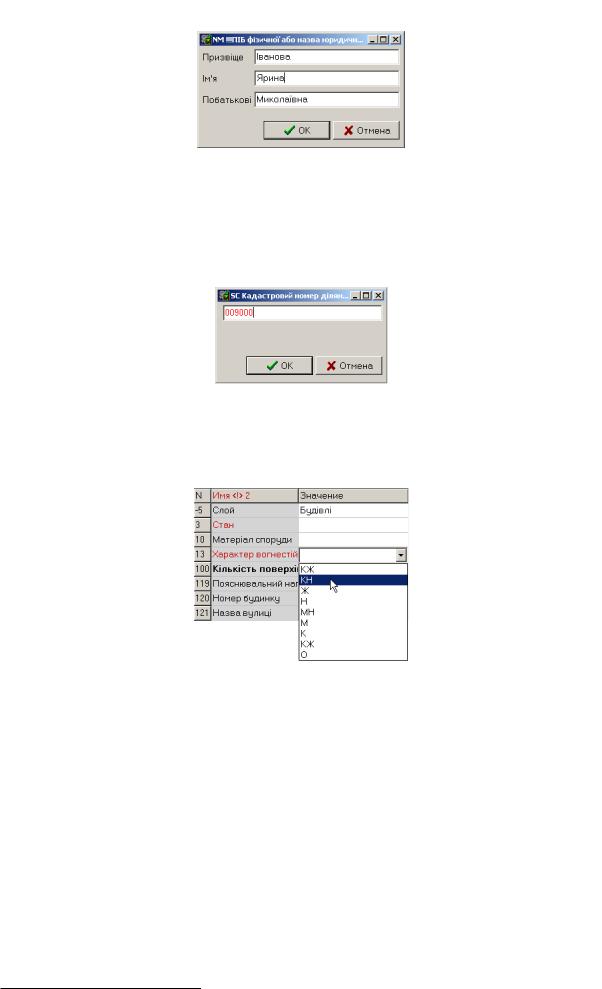
Глава 5. Сбор и правка объектов
Рисунок 5.11. Окно ввода структурированного текстового параметра
Для параметра может быть предусмотрено некое правило проверки, например, ограничение на длину вводимых данных. В этом случае также может применяться специальное окно ввода, пример которого показан на Рис.5.12.
Рисунок 5.12. Окно ввода текстового параметра с контролем длины строки
•Параметры, для которых предусмотрен список значений, можно заполнить путем выбора из соответствующего выпадающего списка, как показано на Рис.5.13.
Рисунок 5.13. Выбор значения параметра из выпадающего списка
Если значений в списке много, то можно вызвать диалоговое окно с функцией поиска, щелкнув правой кнопкой мыши в поле ввода значения параметра. Пример такого окна показан на Рис.5.14.
106
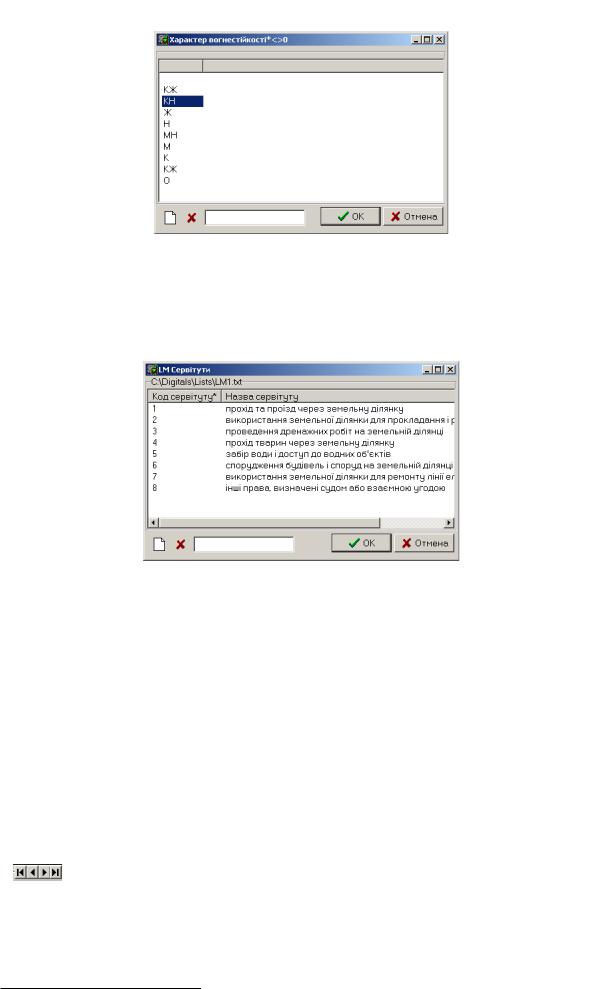
Заполнение параметров
Рисунок 5.14. Окно выбора значения параметра из списка
•Если для параметра предусмотрен выбор из справочника, то также используется окно, вызываемое
двойным щелчком или кнопкой  Browse (Обзор). Вид окна в этом случае примерно соответствует Рис.5.15.
Browse (Обзор). Вид окна в этом случае примерно соответствует Рис.5.15.
Рисунок 5.15. Окно выбора значения из справочника
•В некоторых шаблонах карт, как, например, в шаблоне XMLNormal.dmf, предусмотрены целые иерархии окон для удобного ввода. Фактически, в этом случае без вспомогательного окна ввод сильно затруднен. Такие окна вызываются точно также, как описано выше.
Вы можете упростить себе работу с панелью Инфо с помощью следующих кнопок, расположенных немного выше списка параметров (с кнопками Список, Калькулятор, Шаблоны заполнения мы познакомимся немного далее в этой главе):
 Развернуть
Развернуть
Раскрывает список параметров на всю высоту панели. Особенно полезна, когда параметров много. Обратите также внимание на кнопки 

 установки ширины панели внизу.
установки ширины панели внизу.
 Фильтр
Фильтр
Позволяет выбрать режим отображения параметров Только заполненые либо Только незаполненые из выпадающего меню. Также может пригодиться, когда список параметров большой.
Первый, Предыдущий, Следующий, Последний
Позволяет пролистывать объекты того же слоя, что и помеченный объект. После нажатия на одну из кнопок пометка переходит к очередному объекту, а сам объект отображается в рабочем окне карты. Кнопки могут пригодиться при массовом заполнении или проверке параметров объектов.
107
